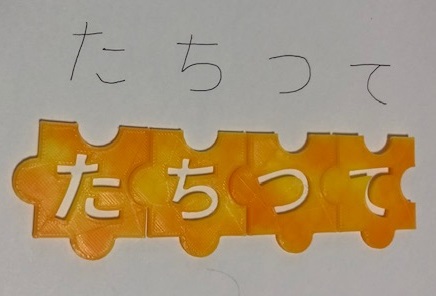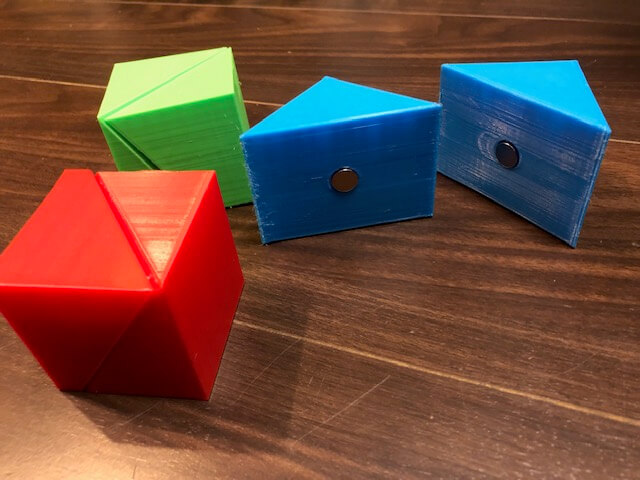【ひらがな練習に最適】3Dプリンタでひらがななぞりパズルを作る方法【3歳~小学生におすすめ】

こんにちは、あゆみです。4台の3Dプリンタに囲まれて生活しています。
子供は4歳で、自分でひらがなを書くことができますが、サポートとなるツールがあればいいなと考えていました。
そこで、3Dプリンタを使って、ひらがなのなぞり練習ができるものを作ってみました。
モデリングに使ったのは無料で使えるTinkercadです。
最初に作ったのがこちら。

👇モデリングのやり方を知りたい方はこちらの記事をご覧ください👇
今回はこれをさらに発展させた、ひらがななぞりパズルの作り方をご紹介します。
きっかけは、Twitterでした。
ひらがななぞりツールをツイートしたところ、こんな素敵なアドバイスをいただいたのです。
素敵ですね!
バラバラの50音上下左右で繋げられるパズルのようにしてことばを作ってなぞれると楽しそうだなと思いました✨— でみはる (@haruroadoekaki) 2019年7月19日
お返事ありがとうございます。
どうにも私、文字での説明が苦手ですので簡単に図をつけさせていただきます。幼少期書き取り練習ってとても苦痛だったので、
少しでも楽しく出来るグッズが世に増えると嬉しいです(⋈◍>◡<◍)。✧♡ pic.twitter.com/nRNGags9vu— でみはる (@haruroadoekaki) 2019年7月19日
なんとすばらしいアイディア!
早速作ってみました。
ひらがななぞりパズルの作り方【意外と簡単でした】
パズルのモデリングは初めてです。
Tinkercadを初めてお使いの方はこちらもあわせてご覧ください👇
Tinkercadで立体(50mm×40mm×高さ2.5mm)を1つつくりました。もう1つ、小さな立体をつくります。
小さな立体をくっつけた状態から、図のように左で移動させると、大きな立体に重なった長さを確認できます(図の黄色枠)。
パズルをつくるために、10mmに設定しました。
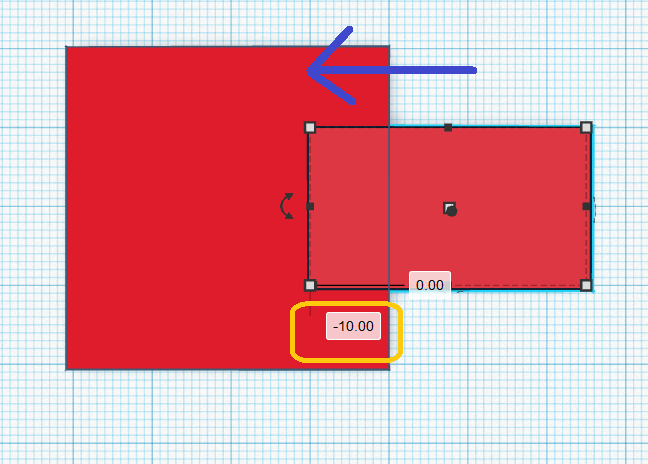
小さな立体を穴にして、2つのオブジェクトを選択してグループ化します。
わからない場合はこちらの記事をご覧ください。基本操作をご紹介しています。
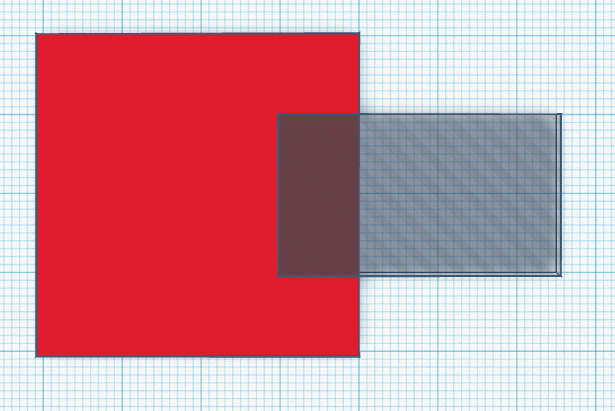
次はパズルの凸部をつくりました。先ほどと同様に、小さな立体を大きな立体にぴったりくっつけます。
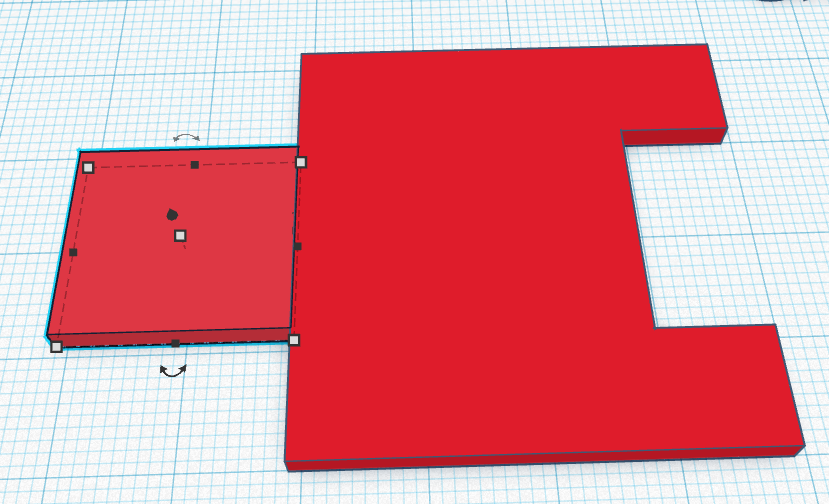
凹部と重なるように、10mm移動させました。
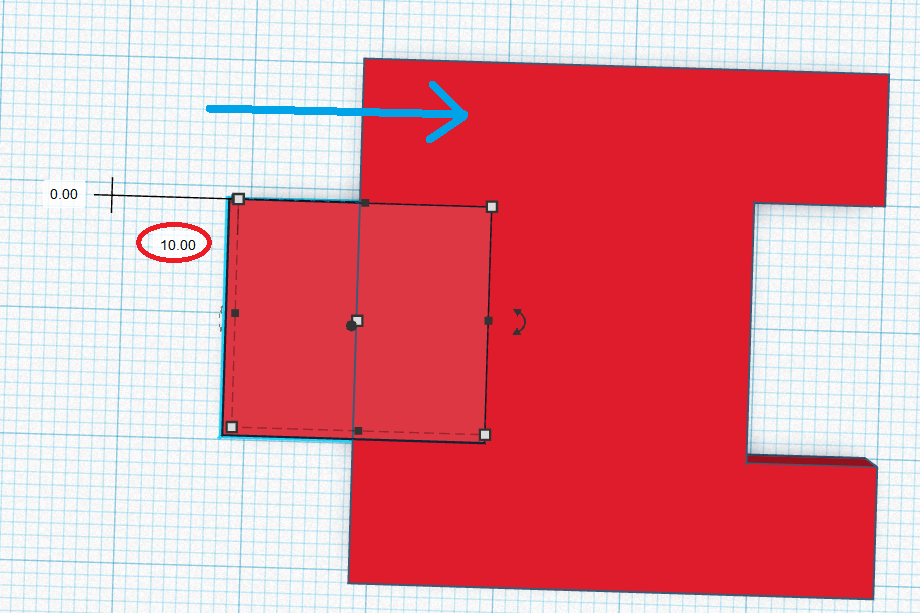
次に迷ったのが、凹部と凸部がかみ合うところの幅です。ぴったりに設定すると、子供がピースを合わせづらくなる気がしましたので、凸部に対して凹部両側を1mm小さく設定しました。
Tinkercadには目盛がついていますので、拡大すると、正しく配置されているかが確認しやすいです。
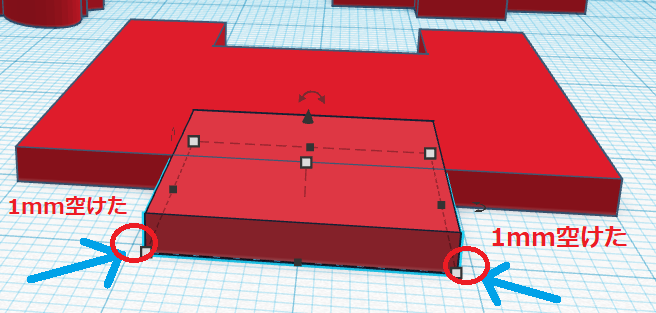
同じように2つのオブジェクトをグループ化しました。さあ、終わったぞと一息ついて、まだやることがあることに気づきました。
パズルの上と下にも凹凸部を作らなければなりません。
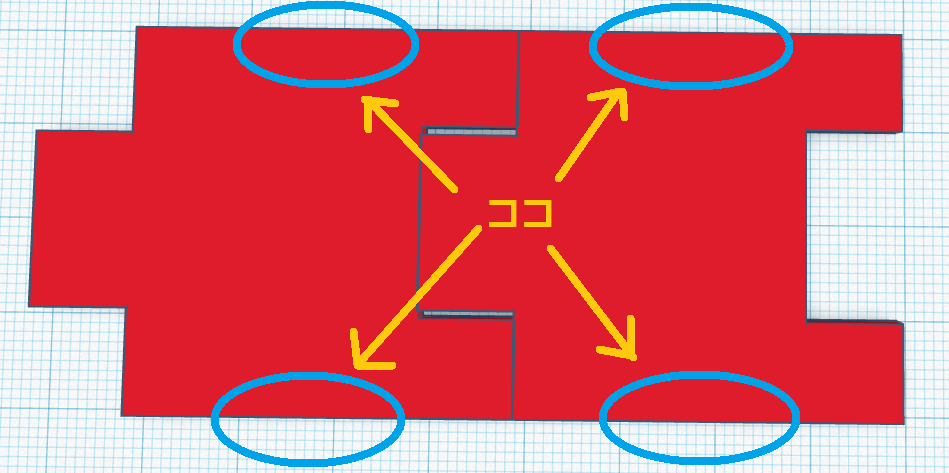
小さな立体を大きな立体の横に置いて、同様に凹部をつくります。今度は凹部の長さを5mmにしました。
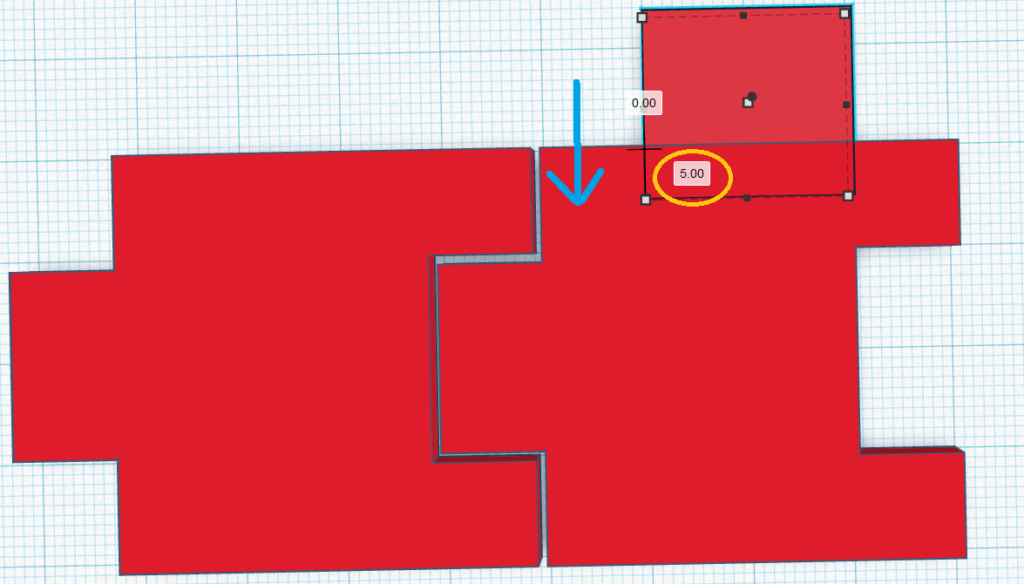
パズル下側にも同様にして凸部をつくります。
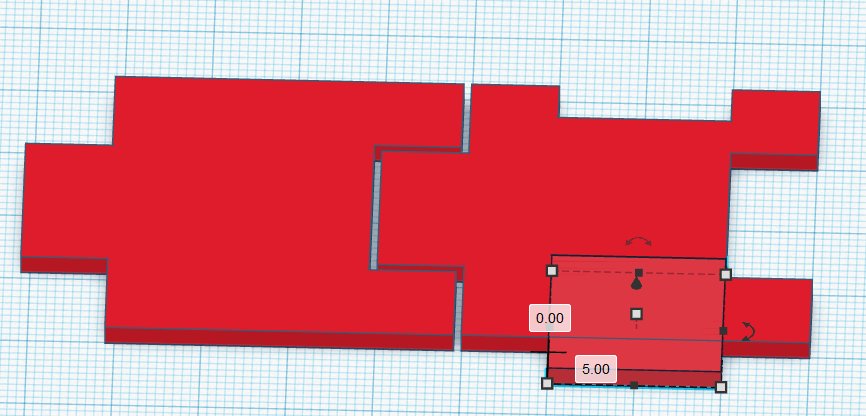
ここで先ほどと同様に、凸部(20mm)にはまる凹部を18mmに調整しました。1つパズルができたら、あとはコピーするだけです。
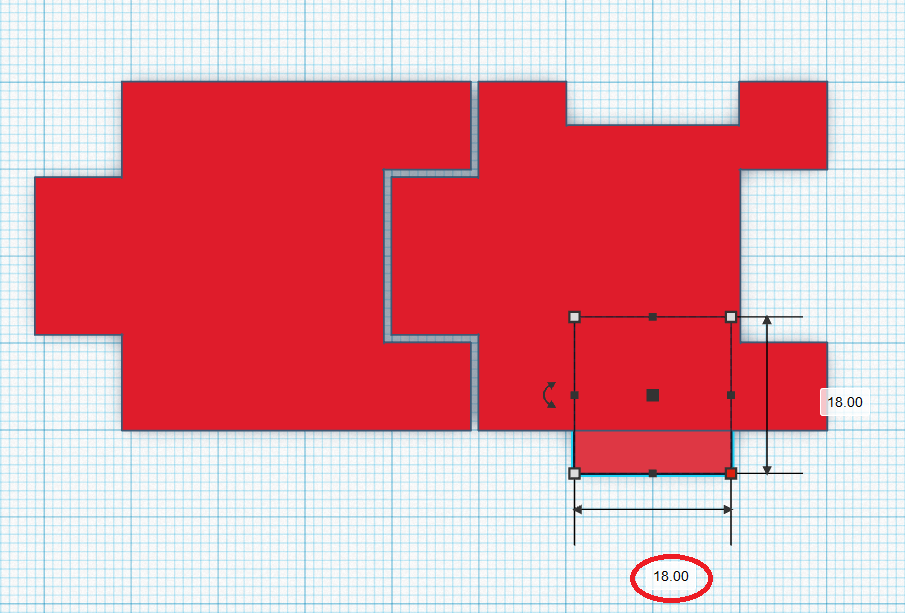
できました!!
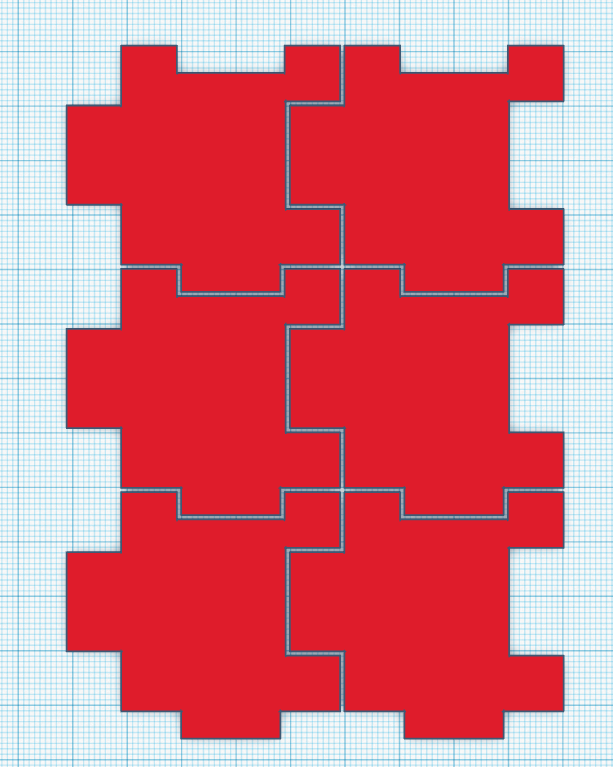
次は文字を入力していきます。とりあえず、4枚のピースをテストプリントしました。
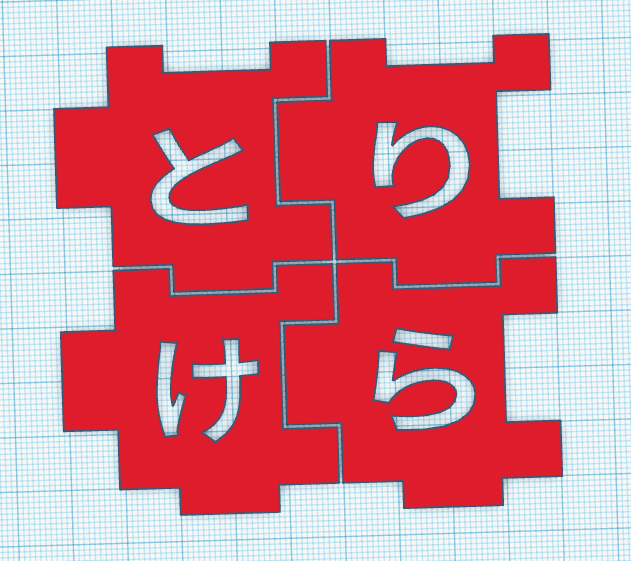
FlashforgeのAdventurer3のプリント時間は1時間41分です。
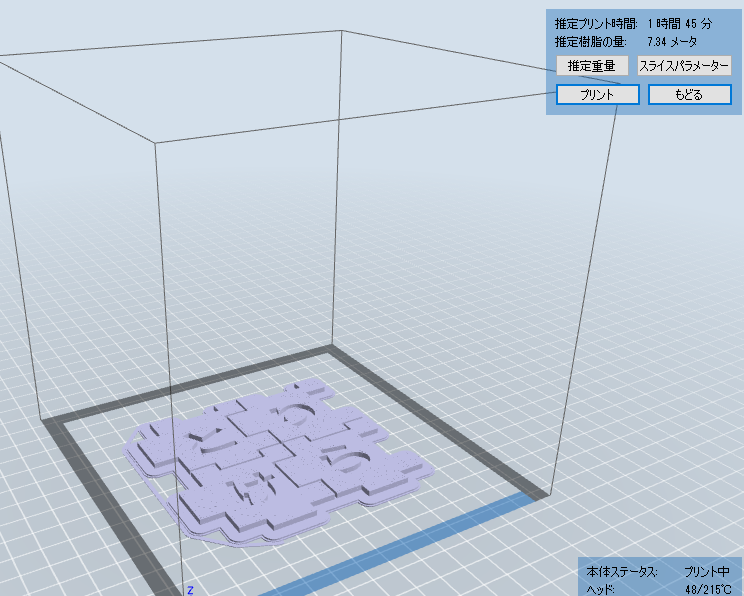
完成したひらがななぞりパズル
プリント完了後の状態です。

ラフトを外して、並び替えてみました。
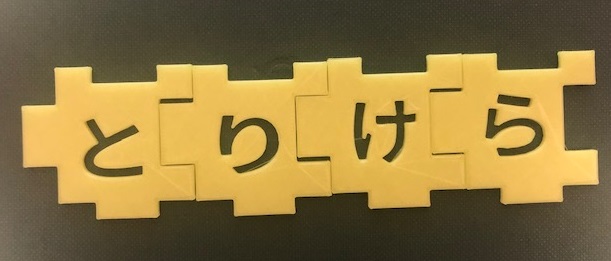
隙間を小さくしたり、なくした場合に、スムーズにつなげられるかどうかは改めて試してみます。
なぞってみました。問題なくなぞれました!
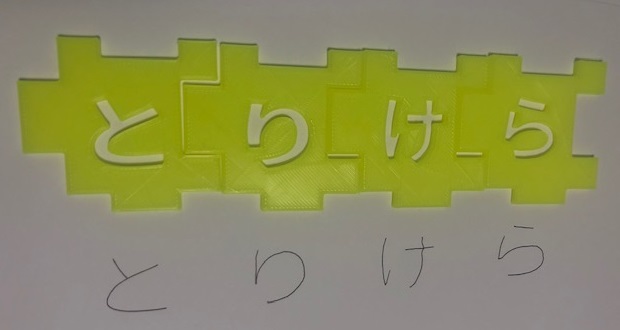
ひらがななぞりツールを試した結果はいかに?
ボールペンとえんぴつで書き具合を確認しました。

👇最初に作ったなぞりツールを使ってなぞったひらがなです。
ボールペンよりやや太めの鉛筆では、「き」の縦線を書く時につっかかり、うまくなぞれませんでした。
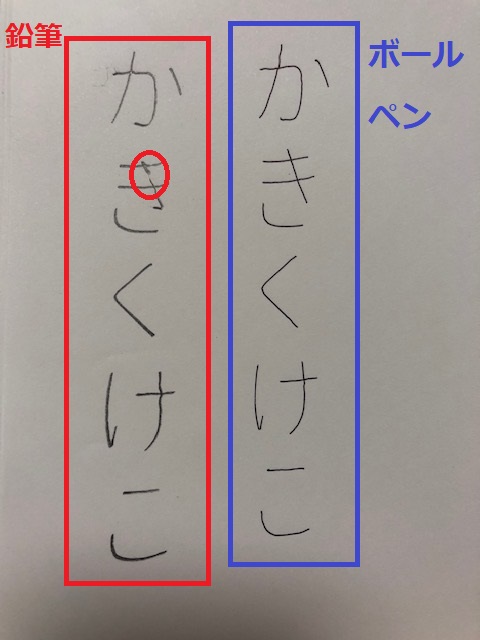
さ行は、全体的にサイズが小さく、ややなぞりづらかったです。
ひらがなをなぞるためには、底が抜けた形状にする必要がありますが、1つ問題があります。「す」や「あ」などの文字は、丸で囲まれる部分が抜け落ちてしまうのです。
ですので、「す」の丸部分は、子供が自分で書く必要があります(下の黄色枠)。
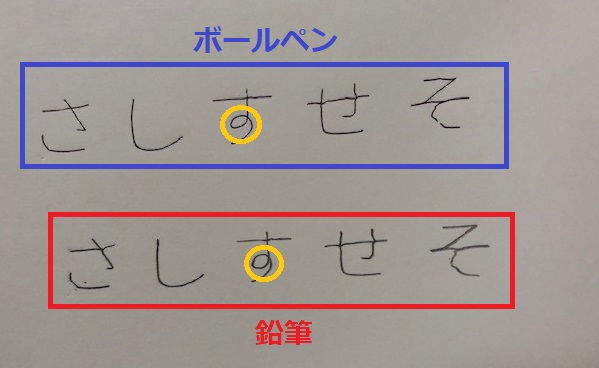
この点が、3Dプリンタで作る唯一の欠点かな?と思います。
しかしそれ以上に、このひらがななぞりツールは使いやすい上に、何より作るのが簡単です!
プリント時間は、か行は約2時間、さ行は約1時間でした。モデリングは慣れれば2分で終わります。初めてでも15分もあればできるはず。
4歳児の反応
子供向けのものをつくったときは、いつも子供の反応を観察します。
ひらがななぞりツールへの反応
「これはいけるぞ」と思った、最初のひらがななぞりツールは、ずれてしまうことに怒っていました。
大人だと手でしっかり押さえることができるので、きれいになぞれるのですけどね。息子には、押さえることが難しいようでした。

そこで、固定しやすいようにいろいろ加えてみました。
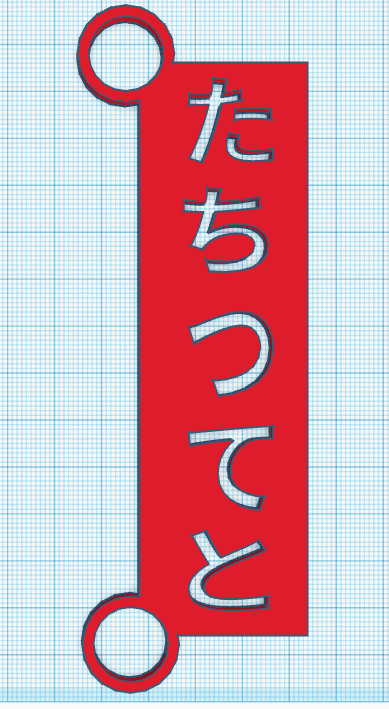
リングに指を置くと固定できる
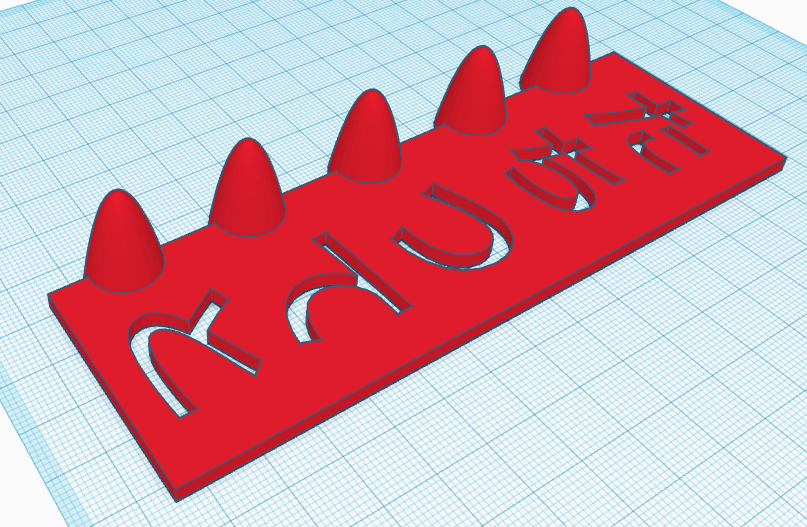
取っ手をつかむと固定できる
プリントしたら、子供に聞いてみます。
ひらがななぞりパズルへの反応
ひらがななぞりパズルは好評でした!
パズルを見たときの食いつきも良かったです。パズルをつなぐ隙間をもう少しぴったりさせても良かったかもしれません。試行錯誤してみます。
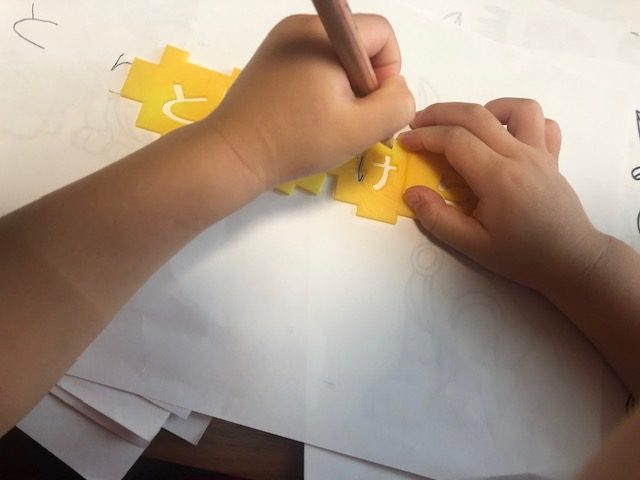
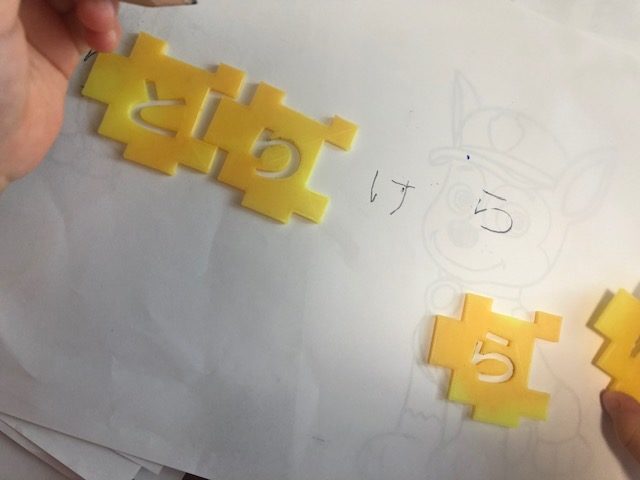
ほかに試行錯誤したもの
ひらがななぞりツールを作る前に、ほかのモデリングも試してみました。
これもなぞるためにモデリングしたものですが、底が抜けていませんよね。

底が抜けていないのには理由があります。
このフィラメントは温度で色が変わるタイプですので、子供が指でなぞれば、なぞったところが黄色に変わるので、練習になるかなと思いました。
1回目は深すぎました。もう少し浅くしたのが2回目です。
2つとも反応はいまいちでした。
Tinkercadを使うと、意外と簡単に便利なものがつくれますね。
子供の成長にあわせて、いろいろな工夫を加えたものを作れるのも、3Dプリンタならではですよね。
ぜひ試してみてください!
こちらの記事もおすすめ